HMG: Sistema de Desenvolvimento xBase para Windows
HMG é a união desses principais componentes:
- HMG Library and preprocessor directives
- HMG IDE
- MingW Compiler
- Harbour Compiler
Tudo junto, estas ferramentas compõem um completo sistema de desenvolvimento xBase gratuito para Windows, combinando o tradicional xBase com uma GUI extremamente fácil de usar.
Links para download:
- https://sourceforge.net/projects/hmg/
- https://www.hmgforum.com/app.php/download (saiu a versão 3.5 dia 15/09/2022)
Assista ao vídeo explicativo ao lado de como instalar o HMG no seu computador! Abaixo dele tem outro vídeo explicando como desenvolver um sistema com ele. Passe o mouse no canto inferior direito do vídeo e clique no "[ ]" para assistir em tela cheia.
Depois você pode instalar o VSCode (Visual Studio Code). Nele você programa, é um editor de textos com função HighLight que colore o código para ficar mais legível, e na IDE do HMG você vê como ficou o executável. Depois de instalar o VSCode, clique no menu File > Preferences > Extensions aí busque a palavra "harbour". Eu instalei a extensão "Harbour and xHarbour".
Você também pode usar o Notepad++ que também tem a função highlight, mas você vai ter que importar o arquivo da linguagem Harbour que disponibilizo abaixo pra download. Acontece que lá na linguagem definida pelo usuário os botões importar e exportar estão trocados, escolha exportar para importar.
É necessário que você configure o HMG para adotar o VSCode como editor padrão. Abra a IDE do HMG, clique no menu Ferramentas > Preferências e daí vai aparecer uma janela para você apontar o caminho para o Editor de Módulos, aponte para o VSCode.
Veja como fica o HMG com o VSCode:
Para começar a trabalhar com o HMG você precisa criar um novo projeto.
Vá no menu Arquivo > Novo projeto ou clique no botao "Novo":
Crie uma pasta (diretório) para o seu projeto e dê um nome.
Pronto! Vamos programar!
Aprenda com o manual do próprio HMG (Ajuda > HMG Reference), veja os exemplos também.
- C:\hmg.3.4.3\SAMPLES (pasta contendo diversos exemplos)
- C:/hmg.3.4.3/doc/data/index.htm (Guia de Referência do HMG)
Meus agradecimentos ao Frank pelas dicas.
Leia também no Blog do Major Anilto: https://www.linguagemclipper.com.br/content/recomendacao-para-os-novos-adeptos-do-clipper
Compilando a nova versão HMG 3.5
Ao baixar o arquivo, escolha a pasta onde vai instalar. Por exemplo: C:\HMG35.
Chame BuildAllLib32.bat. Os BATs do HMG usam "SET HMGPATH=%~dp0" que apontam automaticamente para o diretório atual sem precisar configurar nada.
Vai pedir para escolher compilar com o padrão ANSI ou UNICODE. A vida toda trabalhamos com ANSI... escolha 1.
Vai sair compilando tudo a partir dos fontes.
Depois crie um bat ou defina essas variáveis de ambiente no Windows:
SET HMGPATH=C:\HMG35
SET PATH=%HMGPATH%\harbour\bin;%HMGPATH%\mingw\bin;%PATH%
SET LIB=%HMGPATH%\harbour\LIB;%HMGPATH%\mingw\LIB
SET INCLUDE=%HMGPATH%\harbour\INCLUDE;%HMGPATH%\mingw\INCLUDE
Vá na pasta I:\HMG35\IDE_ANSI e edite o arquivo language_ANS.ini para mudar a língua para o Português, coloque:
Portuguese.ANS
Salve o arquivo e chame o IDE_ANSI.EXE.

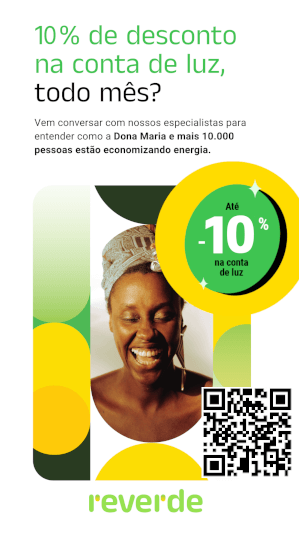
Comentários recentes